解决电脑连接鼠标显示驱动错误的方法(尽在此文,让你的鼠标重焕生机)
无论是办公还是娱乐,我们在使用电脑时都离不开鼠标。然而,有时候我们可能会遇到电脑连接鼠标时出现的驱动错误,导致鼠标无法正常工作。本文将为大家介绍一些解决电脑连接鼠标显示驱动错误的方法,帮助大家重新让鼠标发挥其应有的功能。

1.更新鼠标驱动程序
在大多数情况下,电脑连接鼠标时出现的驱动错误是由于鼠标驱动程序过期或损坏所导致的。通过更新最新版本的鼠标驱动程序,可以解决这个问题。打开设备管理器,找到“鼠标和其他指针设备”,右键点击你的鼠标,选择“更新驱动程序”。
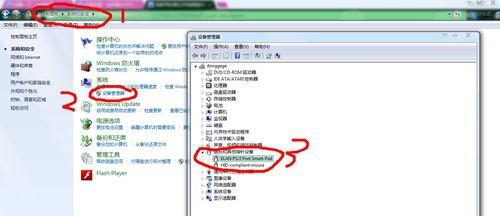
2.检查USB连接
有时候,电脑连接鼠标时出现的驱动错误可能是由于USB连接不稳定所引起的。检查一下鼠标的USB连接是否松动或插错了接口。尝试将鼠标连接到不同的USB接口,看是否能够解决问题。
3.重新启动电脑

有时候,电脑连接鼠标时出现的驱动错误可能是由于系统问题造成的。尝试重新启动电脑,重新加载系统和驱动程序,可能会解决这个问题。
4.禁用并重新启用鼠标设备
打开设备管理器,找到“鼠标和其他指针设备”,右键点击你的鼠标,选择“禁用设备”。等待一段时间后,再次右键点击你的鼠标,选择“启用设备”。
5.清除旧的鼠标驱动程序
有时候,电脑连接鼠标时出现的驱动错误可能是由于系统中存在旧的鼠标驱动程序所致。打开设备管理器,找到“鼠标和其他指针设备”,右键点击你的鼠标,选择“卸载设备”。在确认卸载之前,请确保你有安装新的鼠标驱动程序。
6.检查电脑的病毒和恶意软件
某些病毒和恶意软件可能会导致电脑连接鼠标时出现的驱动错误。运行一次杀毒软件,并对系统进行全面扫描,清除可能存在的病毒和恶意软件。
7.检查鼠标的电池或电源线
如果你使用的是无线鼠标,电池电量不足或电源线连接不良都可能导致鼠标无法正常工作。检查一下鼠标的电池电量或电源线是否正常,需要时更换电池或更换新的电源线。
8.检查操作系统的兼容性
有些老旧的鼠标可能不支持最新的操作系统。在购买新的鼠标之前,先确认鼠标和你的操作系统是否兼容,以避免出现驱动错误。
9.运行硬件和设备故障排除工具
Windows操作系统提供了硬件和设备故障排除工具,可以帮助诊断和解决与鼠标驱动相关的问题。运行该工具,按照提示进行操作,可能会找到问题所在并解决。
10.修复或重装操作系统
如果你尝试了以上方法仍然无法解决电脑连接鼠标显示驱动错误的问题,那么可能是操作系统本身出现了一些问题。考虑进行操作系统的修复或重装,这将清除任何潜在的软件冲突并恢复系统的正常运行。
11.咨询专业技术支持
如果你对电脑连接鼠标显示驱动错误的解决方法感到困惑,或者尝试了以上方法仍然无法解决问题,建议咨询专业的技术支持人员。他们可以提供更具体的帮助和指导,确保你的鼠标能够重新正常工作。
12.更新操作系统
有时候,电脑连接鼠标时出现的驱动错误可能是由于操作系统没有及时更新所导致的。检查并更新你的操作系统,以确保系统中的驱动程序是最新的版本。
13.恢复系统到之前的状态
如果在电脑连接鼠标显示驱动错误之前,你对电脑进行了一些更改或安装了新的软件,可能会导致这个问题的出现。尝试将系统恢复到之前的状态,可以撤销可能导致驱动错误的更改或软件安装。
14.检查鼠标硬件故障
如果你尝试了以上所有方法仍然无法解决电脑连接鼠标显示驱动错误的问题,那么可能是鼠标硬件本身出现了故障。考虑更换新的鼠标,确保选择一个可靠的品牌和型号。
15.
电脑连接鼠标显示驱动错误可能会给我们的使用带来很大的不便,但幸运的是,通过以上提到的方法,我们可以解决这个问题。尝试这些方法,相信你能重新让鼠标重焕生机,并在使用电脑时得到更好的体验。


